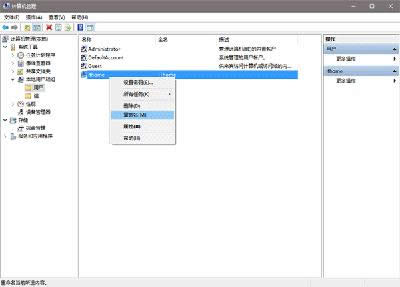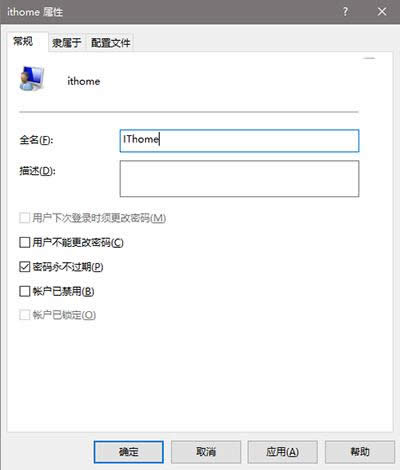更改Win10登录名称办法
发布时间:2020-03-20 文章来源:xp下载站 浏览:
|
Windows 10是美国微软公司研发的跨平台及设备应用的操作系统。是微软发布的最后一个独立Windows版本。Windows 10共有7个发行版本,分别面向不同用户和设备。截止至2018年3月7日,Windows 10正式版已更新至秋季创意者10.0.16299.309版本,预览版已更新至春季创意者10.0.17120版本
很多用户将自己的电脑升级成Win10后,操作起来有些力不从心,这是因为对于win10系统还不熟练的原因。今天,小编就来跟大家分享修改Win10登录名称方法。
修改Win10登录名称方法 该方法同样适用于Win7/Win8.1系统,在计算机管理→本地用户和组中就可以进行设置。 具体方法如下: 1、在Win10专业版开始按钮上点右键,选择“计算机管理”。 2、点击“本地用户和组”,找到要求改的账户。 3、“名称”一栏显示的是该账户登录名,也就是标准用户名;“全名”是显示名称,方便用户辨认。 修改Win10登录名称方法 4、此时在被选账户点右键,选择“重命名”可修改登录名(如上图);选择属性后,在弹出窗口中可修改全名(显示名称),如下图—— 修改Win10登录名称方法 需要注意的是,Windows10家庭版“计算机管理”并无上述功能,因此相关用户暂时无法使用此方法。 新技术融合:在易用性、安全性等方面进行了深入的改进与优化。针对云服务、智能移动设备、自然人机交互等新技术进行融合。Windows 10所新增的Windows Hello功能将带来一系列对于生物识别技术的支持。除了常见的指纹扫描之外,系统还能通过面部或虹膜扫描来让你进行登入。当然,你需要使用新的3D红外摄像头来获取到这些新功能。 |
本文章关键词: 更改Win10登录名称办法
相关文章
本类教程排行
系统热门教程
本热门系统总排行